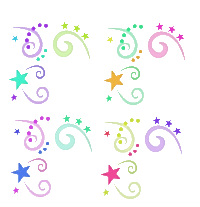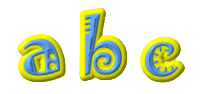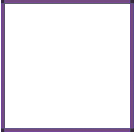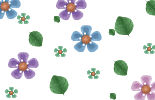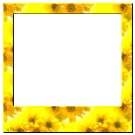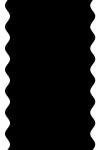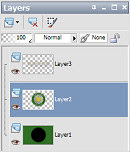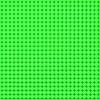| NOT TESTED FONTES Divirtam-se!!!
| ||
| |
terça-feira, 11 de outubro de 2011
Como Baixar e Instalar o PSP 9
Como Baixar e Instalar o PSP 9
1 - Clique neste link: http://www.4shared.com/file/67184755/2e2eac00/psp9part1.html
Você será redirecionado para a página de downloads do 4shared.
2 - Clique no botão BAIXAR AGORA.
3 - Vai aparecer uma contagem regressiva. Aguarde.
4 - Depois da contagem, aparecerá o link "BAIXAR O ARQUIVO AGORA". Clique nele.
5 - Pode ser que apareça uma janela, dando opção de onde você quer salvar o arquivo. Escolha o diretório/pasta onde quer salvar e aguarde baixar. Pode ser que demore um pouquinho, dependendo da sua conexão. O arquivo possui 95,8 megabytes.
6 - Assim que terminar de baixar esse primeiro arquivo, você vai clicar nesse link: http://www.4shared.com/file/67185758/e823b7d8/psp9part2.html e vai baixar a parte 2 do programa. Seguindo os passos de 1 a 5.
Observação: Se aparecer alguma mensagem de erro, você precisará talvez desconectar-se da internet e limpar o cache. Com a página do Internet Explorer aberta, vá em Ferramentas - Opções da Internet. Na aba Geral, procure por Histórico de Navegação, e clique em Excluir. Vai se abrir uma outra janela: pode deixar estes selecioanados. Depois clique em Excluir. E depois em OK.
Depois de limpar o cache, tente conectar-se novamente e baixe a parte 2 do PSP.
Se essa dica não funcionar, reinicie o computador e aí baixe a segunda parte do PSP.
7 - Depois de baixar os dois arquivos, você verá que eles estão em formato .RAR. Para descompactá-lo, você tem que possuir o programa Winrar. A maioria dos computadores já vem com algum descompactador instalado. Se não tiver, você também terá que baixar. Para saber se tem, vá em Iniciar - Programas e veja se aparece o nome do Winrar ou do Winzip. Se precisar baixar, clique nesse link aqui: http://www.baixaki.com.br/download/winrar.htm.
8 - Clique com o botão esquerdo do mouse no arquivo "psp9part1.rar" e escolha "extrair para psp9part1\". Vai aparecer uma janelinha informando a descompactação (a parte 2 está sendo descompactada automaticamente). Aguarde o término.
9 - Abra a pastinha "psp9part1" que foi criada. Dentro dela você vai ver outra pastinha, chamada "psp9", abra-a também. Dentro dessa outra pastinha, você vai ver uma escrito "Setup", abra-a também. E você verá esses arquivos. Clique no que está selecionado "setup.exe".
10 - Você vai ver uma tela que vai se abrir e depois é só clicar em "Next".
11 - Depois clique em "I accept...". Clique em NEXT.
12 - Escolha um nome de usuário. Isso serve para quem tem computador partilhado, onde cada pessoa entra com usuário e senha para usar o computador. No meu caso, só eu uso esse computador, então, deixei a primeira opção marcada. Se mais pessoas usem o computador, deixe marcada a segunda opção. Clique em NEXT.
13 - Nessa outra tela, vc tem a opção de escolher em qual diretório e em qual pasta irá instalar o programa. Pode ser dentro do diretório "C:" e na pasta "Arquivo de Programas", como está aí mesmo. Se quiser mudar, clique em CHANGE e escolha outra pasta. Clique em NEXT.
14 - Clique então em "Install".
15 - Vão aparecer várias telas diferentes, mostrando as vantagens do programa e depois de algum tempo aparecerá essa tela. Clique em "Finish".
16 - Vai abrir uma janela do Internet Explorer, com o "Read Me" - as instruções básicas do programa. Também vão aparecer essas telas:
File Format Associations (Clique em OK)/ Eletronic Registration (Clique em SKIP)
Tutorial desenvolvido por Pastora Wal Paiva - Outubro de 2010
Ao repassar, mantenha os créditos!
GLOSSÁRIO PARA O PSP... Guardeml.
| Glossário para o PSP Accents
Alphas (Alfas)
Avatars São pequeninas tags em formato gif animadas, elaboradas com imagens, tile, brushes e outros efeitos. Geralmente são quadradinhas e com textos inseridos. É uma versão moderna e atualizada dos blinkies - mais elaborados. Back
Background
Blinkies
Borders
Brushes
Corners
Dings
Doodles
Floaties
Frames
Gifs
Glitters
Gradientes São imagens em formato pspgradient, jgd ou jpg, caracterizando-se por uma combinação de cores em degradée. Gráficos
Imagem JPG
Layers
Masks
Palettes
Patterns
Picture Tubes
Plugins
Quick Page
Selections
Scraps
Shapes
Slats
Stationeries
Tag=etiqueta. São trabalhos pequenos geralmente usados para assinaturas ou mensagens pequenas. São salvas normalmente em formato jpg e seu tamanho não é fixo. Utilizadas também para compor papéis de carta e complementar trabalhos em scraps.
Texture
Tubes
|